


很多人進行圖片編輯不僅僅是將圖像摳出來,還有僅僅是希望刪除背景這樣的操作,那麼PhotoScissors怎麼從照片中刪除背景呢?很多小夥伴有這樣的疑問,小編下麵就詳細的為您解答,另外本站的為您提供PhotoScissors 5特別版下載,完全破解,免費使用的哦!
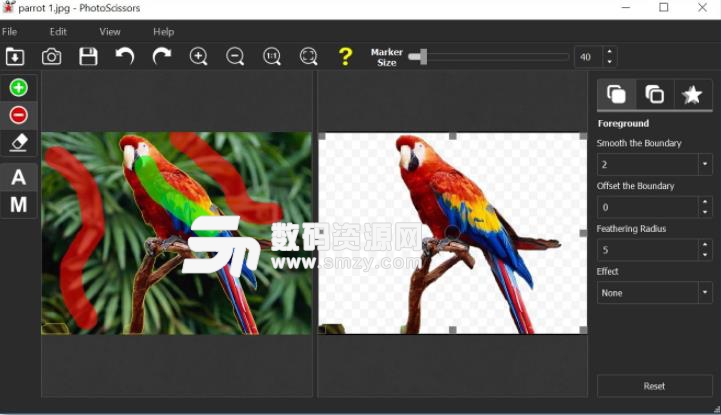
第1步:下載安裝PhotoScissors
自PhotoScissors發布以來,事情變得更加簡單。這個工具就像文字剪刀一樣,可以剪掉不必要的圖像部分,並且幾乎可以輕鬆使用。
第2步:剪切圖像上的輪廓
與許多照片編輯器不同,PhotoScissors提供了一種簡單的方法來識別您想要保留的圖片區域,以及您希望刪除哪些區域(背景)。應用內雙色標記是用於標記照片的這些部分的工具。
綠色標記表示前景區域; 紅色標記用於背景。因此,您需要做的就是用鼠標進行一些粗略的筆劃並標記前景和背景區域。結果立即顯示在右側窗口中。以下是它的外觀:
PhotoScissors 5破解版
第3步:細化切口區域
請注意,您無需填充整個背景或前景區域,程序會根據您的粗略指示自動確定所需的選擇。但是,對於諸如頭發,手指或非對比度對象等元素,您可能需要使用更精確的標記來優化您的選擇。
在這種情況下,隻需將標記的大小設置為較低的值,並添加一些更準確的筆劃,以將一些區域添加到背景或前景。
PhotoScissors 5破解版
注意:確保您保持在要剪切的對象的行內。如果使用綠色標記標記前景之外的區域,則也可以剪切背景的一部分,反之亦然。
第4步:享受結果!
PhotoScissors立即應用結果。這意味著,隻要您對最終結果感到滿意,就可以立即將其保存為PNG(支持透明度)或JPEG(無透明度)圖像。其他圖片格式也受支持。